Wie man eine Facebook-Story erstellt

Facebook-Geschichten machen viel Spaß. Hier erfahren Sie, wie Sie eine Story auf Ihrem Android-Gerät und Computer erstellen können.

Gruppentext bietet Ihnen die Möglichkeit, problemlos zwischen mehreren Personen zu kommunizieren, was besonders in einem professionellen Umfeld nützlich ist. Es gibt jedoch Zeiten, in denen es von einem freundlichen Geplänkel zu einem widerlichen Aufstand wird. Der Zustrom von Nachrichten kann nicht nur Ihren Akku entladen, sondern auch Ihre Daten auffressen. Kannst du die Gruppe nicht einfach verlassen? Natürlich kannst du! Vielleicht.
Zum einen könnte das abrupte Verlassen eines Gruppenchats von anderen als unhöflich empfunden werden. Sie können sich nicht einfach entschuldigen, wenn alle Ihre anderen Verwandten Mitglied der Gruppe sind. Sie können es falsch auffassen.
Möglicherweise können Sie auch nicht physisch (oder in diesem Fall virtuell) gehen. Einige Messaging-Apps auf Android lassen Sie die Gruppe nicht verlassen, egal was passiert. Die einzige Möglichkeit zum Entfernen besteht darin, den Administrator der Gruppe zu bitten, dies für Sie zu tun.
Glücklicherweise können Sie stattdessen den Gruppenchat stummschalten. Auf diese Weise erhalten Sie keine Benachrichtigungen von der Gruppe, können die Nachrichten jedoch weiterhin anzeigen, wenn Sie möchten. Dies ist eine praktische Funktion, die von allen Messaging-Apps bereitgestellt wird, damit Sie keine drastischen Maßnahmen wie das Ausschalten Ihres Telefons ergreifen müssen, um mit der Unfähigkeit anderer Leute umzugehen, die Luftstille aufrechtzuerhalten.
Zuerst beginnen wir mit Android Messages, der integrierten Messaging-App für die meisten Android-Betriebssysteme, einschließlich Google Pixels. Hier ist, was Sie tun müssen.
Öffnen Sie die Nachrichten- App. Wenn Sie die App nicht finden können, ist das Logo eine weiße Sprechblase auf einem blauen Hintergrund.
Wählen Sie auf dem Startbildschirm der Nachrichten die gewünschte Gruppenkonversation aus, die Sie stummschalten möchten.
Sobald Sie die Konversationen der Gruppe im Vollbildmodus öffnen, tippen Sie auf das Symbol mit den drei vertikalen Punkten in der oberen rechten Ecke, um ein Dropdown-Menü zu öffnen.
Wählen Sie Personen & Optionen aus der Liste der Optionen.
Schalten Sie den Schalter Benachrichtigungen aus. Sie können die Stummschaltung der Gruppe jederzeit aufheben, indem Sie den Schalter wieder einschalten. (Für diese Schritte werden Bilder benötigt)
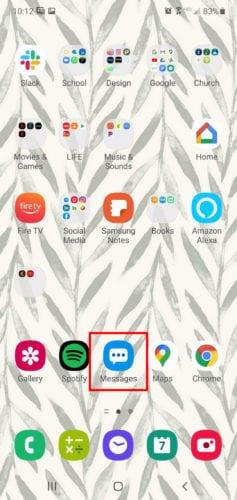
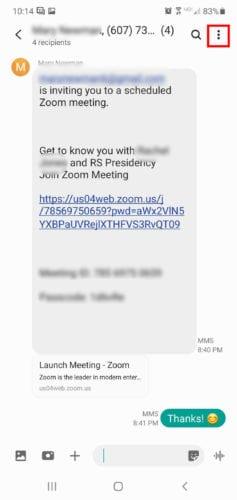
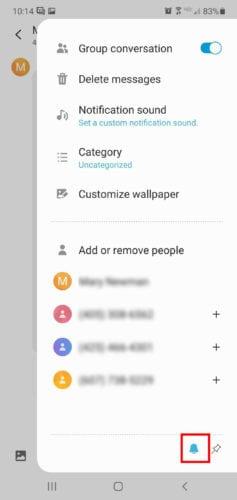
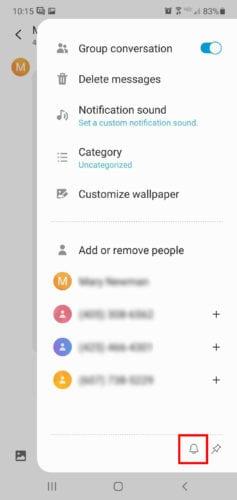
WhatsApp Messenger ist eine der beliebtesten – wenn nicht sogar die beliebteste – Messaging-App. Bei ungefähr 2 Milliarden aktiven Nutzern besteht eine gute Chance, dass Sie diese App bereits auf Ihrem Telefon installiert haben. Um einen Gruppentext in WhatsApp stummzuschalten, müssen Sie:
Öffnen Sie WhatsApp und tippen Sie dann auf die Registerkarte CHATS im oberen Teil Ihres Bildschirms, direkt neben dem Kamerasymbol.
Tippen Sie in der Liste der Gruppen oder Einzelgespräche auf die Gruppe, die Sie stummschalten möchten.
Klicken Sie auf das Symbol mit den drei vertikalen Punkten in der oberen rechten Ecke des Bildschirms, sobald die Konversation der Gruppe vollständig angezeigt wird.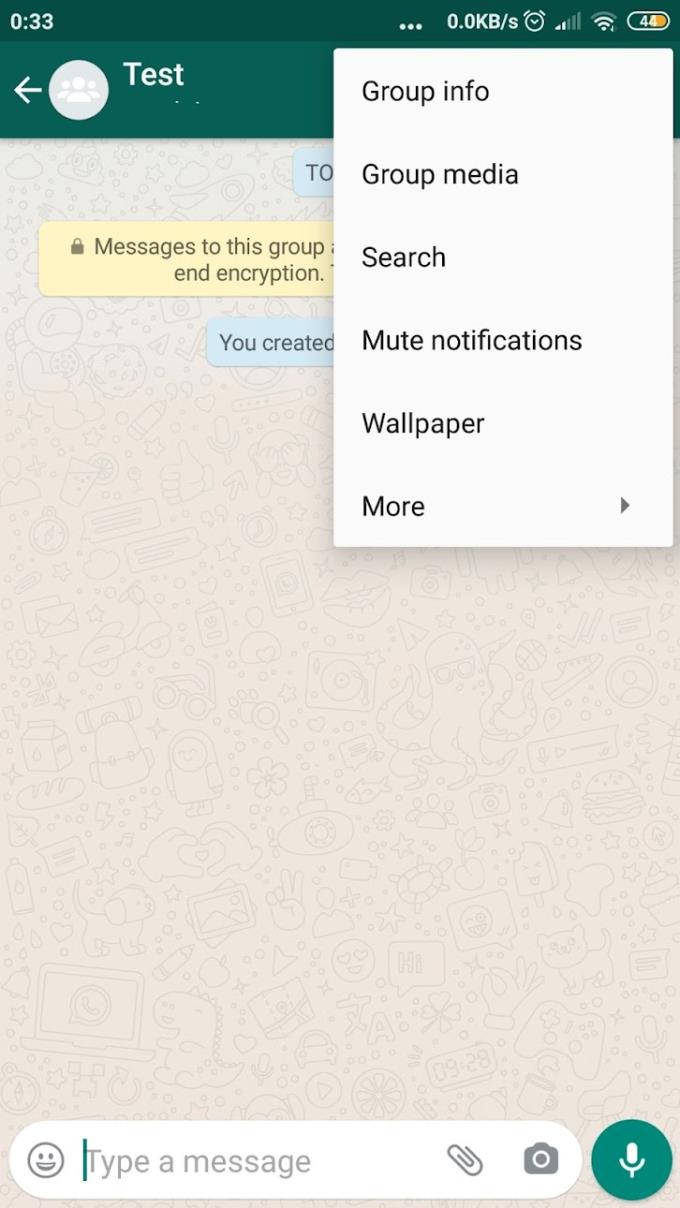
Wählen Sie Benachrichtigungen stumm aus dem Dropdown-Menü.
Mit WhatsApp können Sie auswählen, wie lange Sie den Gruppenchat stumm schalten möchten. Wenn Sie die Gruppe während eines wichtigen Meetings oder einer wichtigen Klasse nur vorübergehend stumm schalten müssen, ist die Option 8 Stunden wahrscheinlich ausreichend. Andernfalls, wenn Sie das Gefühl haben, dass die Gruppe Sie für lange Zeit stört, kann die Option 1 Woche oder 1 Jahr ausreichen.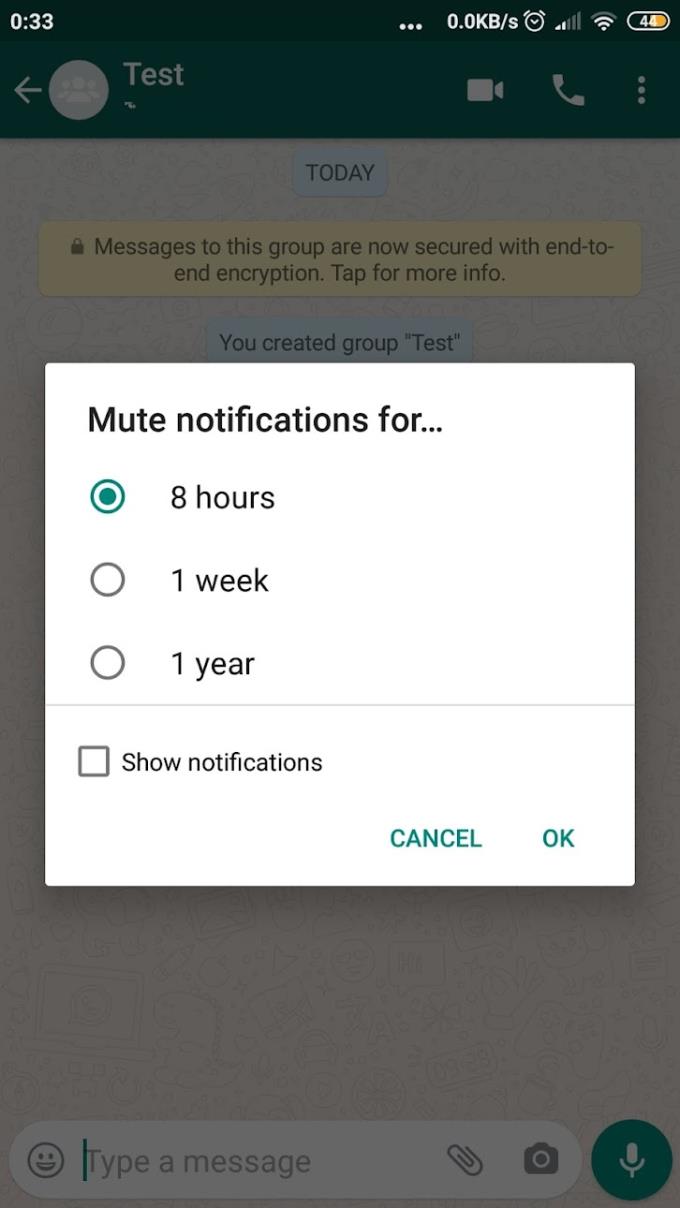
Stellen Sie sicher, dass Benachrichtigungen anzeigen deaktiviert ist. Wenn Sie stattdessen das Kontrollkästchen aktivieren, werden die Gruppennachrichten über die Benachrichtigungsleiste angezeigt. Sie erhalten jedoch keine akustische Warnung.
Wenn Sie mit Ihrer Option zufrieden sind, tippen Sie auf OK .
Sie können die Stummschaltung für jeden Gruppentext aufheben, indem Sie auf dasselbe Symbol mit den drei vertikalen Punkten tippen und Benachrichtigungen aufheben auswählen .
Darüber hinaus können Sie mit WhatsApp bei Bedarf auch einen Gruppenchat beenden.
Unter dem CHATS Registerkarte tippen Sie auf die Gruppe wünschen Ihnen zu verlassen.
Sobald die Konversation der Gruppe geöffnet ist, tippen Sie auf den Namen der Gruppe auf dem oberen Bildschirm, um die Informationen der Gruppe anzuzeigen.
Scrollen Sie ganz nach unten und wählen Sie Gruppe beenden .
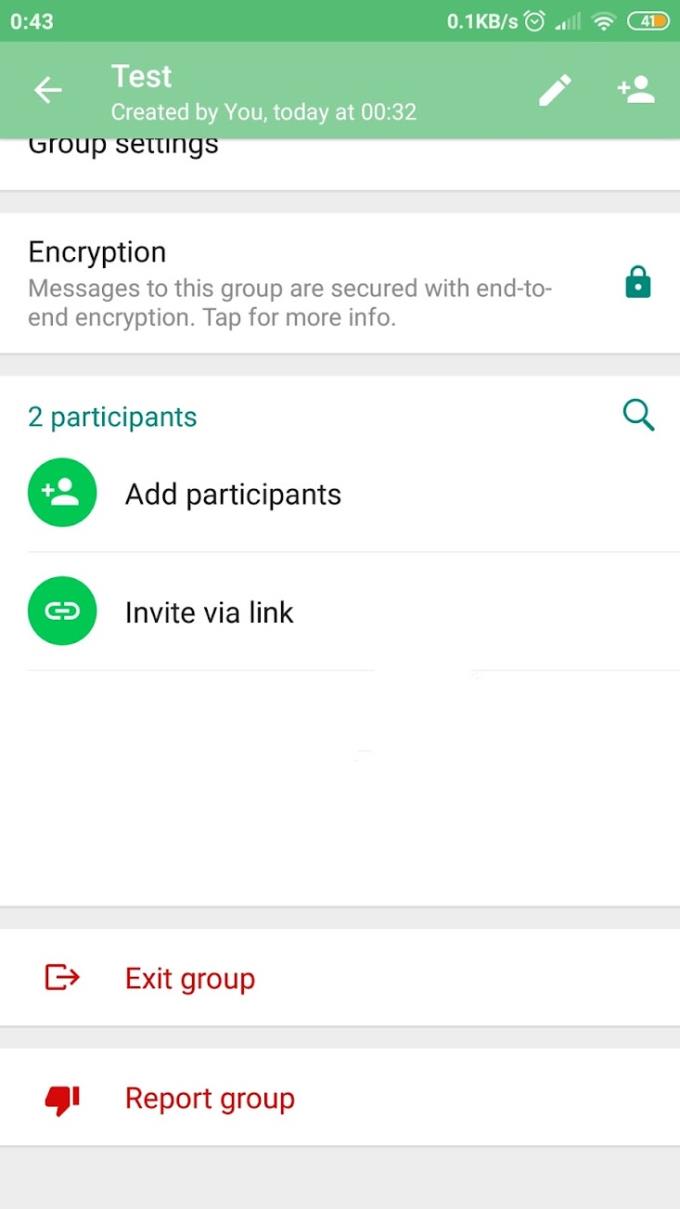
Tippen Sie auf Beenden .
Telegram ist auch eine berühmte Messaging-App mit mehr als 500 Millionen Downloads im PlayStore. Bekannt ist die App vor allem als Gruppenchat-Plattform. Teil einer Gruppe mit Tausenden von Mitgliedern zu sein, ist bei Telegram keine Seltenheit. Wenn Sie Mitglied einer dieser Gruppen sind und es Ihnen zu viel wird:
Öffnen Sie die Telegram- App.
Wählen Sie auf dem Startbildschirm aus, welche Gruppe Sie stummschalten möchten.
Tippen Sie anschließend auf das Symbol mit den drei vertikalen Punkten oben rechts auf dem Bildschirm.
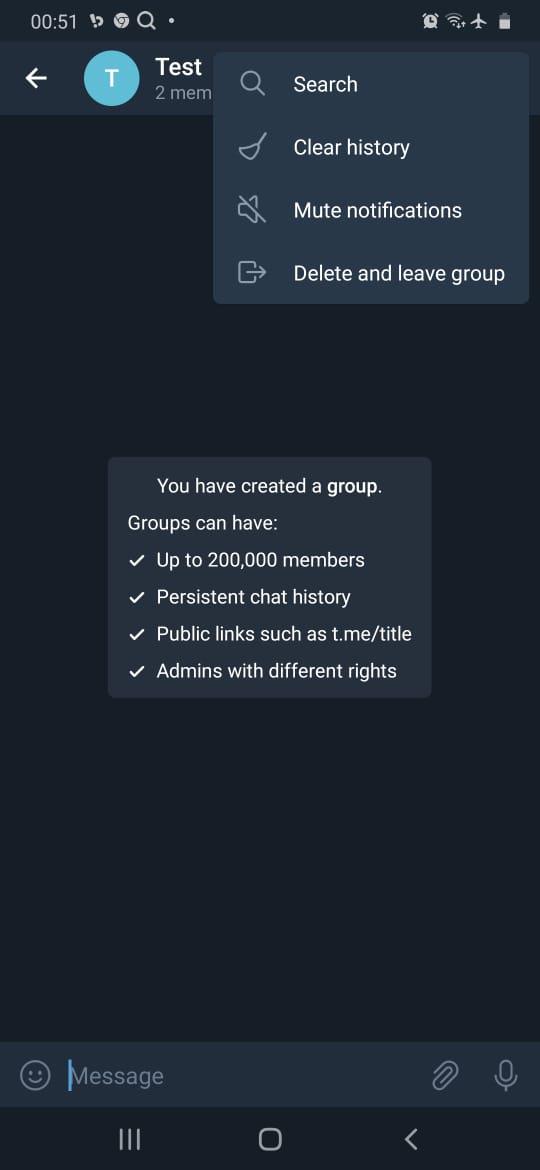
Tippen Sie auf Benachrichtigungen stumm schalten und wählen Sie dann aus, wie lange Sie die Konversation stummschalten möchten.
Wenn Sie Benachrichtigungen von der Gruppe dauerhaft stummschalten möchten, wählen Sie Deaktivieren .
Wenn jemand eine Gruppe verlässt, können alle anderen Mitglieder sie sehen. In der heutigen Zeit kann dies die Dinge ein wenig umständlich machen. Die Konnektivität in sozialen Medien wird fast genauso ernst genommen wie die persönliche Interaktion. Aus diesem Grund ist es eine großartige Alternative, einen Gruppenchat stattdessen stummzuschalten, um mögliche Probleme zu mildern.
Facebook-Geschichten machen viel Spaß. Hier erfahren Sie, wie Sie eine Story auf Ihrem Android-Gerät und Computer erstellen können.
Erfahren Sie, wie Sie nervige automatisch abspielende Videos in Google Chrome und Mozilla Firefox mit diesem Tutorial deaktivieren.
Lösen Sie ein Problem, bei dem das Samsung Galaxy Tab S8 auf einem schwarzen Bildschirm feststeckt und sich nicht einschalten lässt.
Möchten Sie E-Mail-Konten auf Ihrem Fire-Tablet hinzufügen oder entfernen? Unser umfassender Leitfaden führt Sie Schritt für Schritt durch den Prozess und macht es schnell und einfach, Ihre E-Mail-Konten auf Ihrem Lieblingsgerät zu verwalten. Verpassen Sie nicht dieses unverzichtbare Tutorial!
Ein Tutorial, das zwei Lösungen zeigt, wie Sie dauerhaft verhindern können, dass Apps beim Start auf Ihrem Android-Gerät gestartet werden.
Dieses Tutorial zeigt Ihnen, wie Sie eine SMS von einem Android-Gerät mit der Google Nachrichten-App weiterleiten.
Haben Sie ein Amazon Fire und möchten Google Chrome darauf installieren? Erfahren Sie, wie Sie Google Chrome über eine APK-Datei auf Kindle-Geräten installieren können.
So aktivieren oder deaktivieren Sie die Rechtschreibprüfung in Android OS.
Erfahren Sie verschiedene Methoden, um Apps auf dem Amazon Fire Tablet herunterzuladen und zu installieren, indem Sie diesem mühelosen und schrittweisen Leitfaden folgen!
Als Samsung seine neue Reihe von Flaggschiff-Tablets vorstellte, gab es viel Aufregung. Das Galaxy Tab S9 und S9+ bieten nicht nur die erwarteten Upgrade







